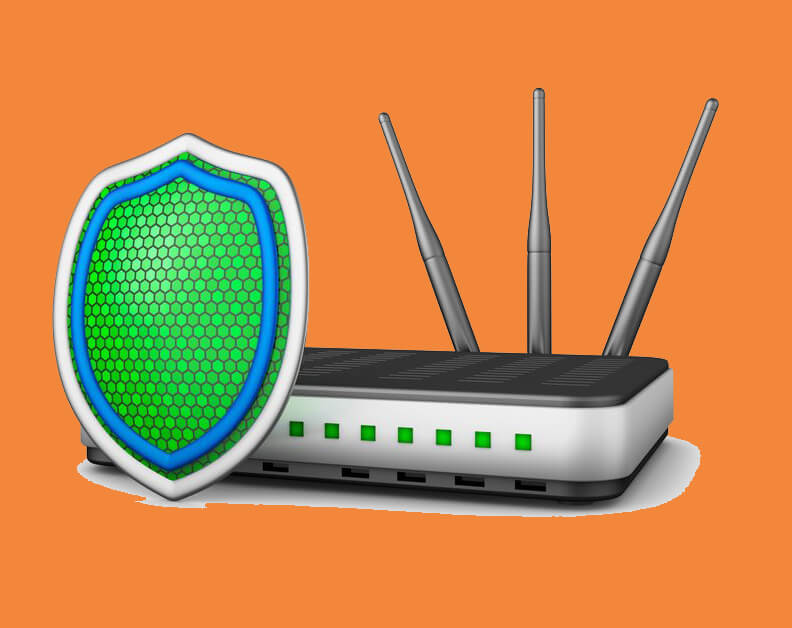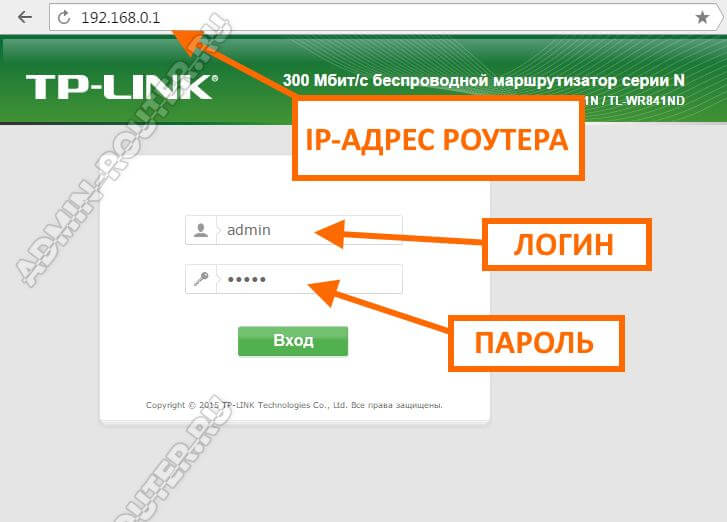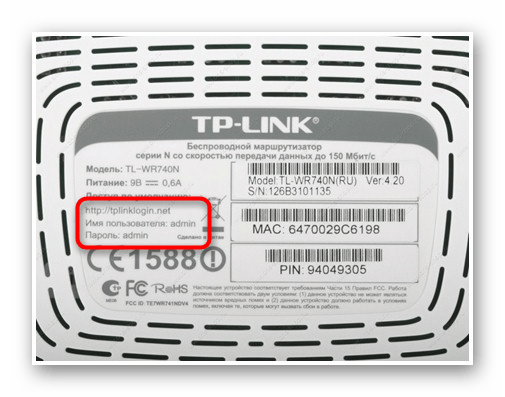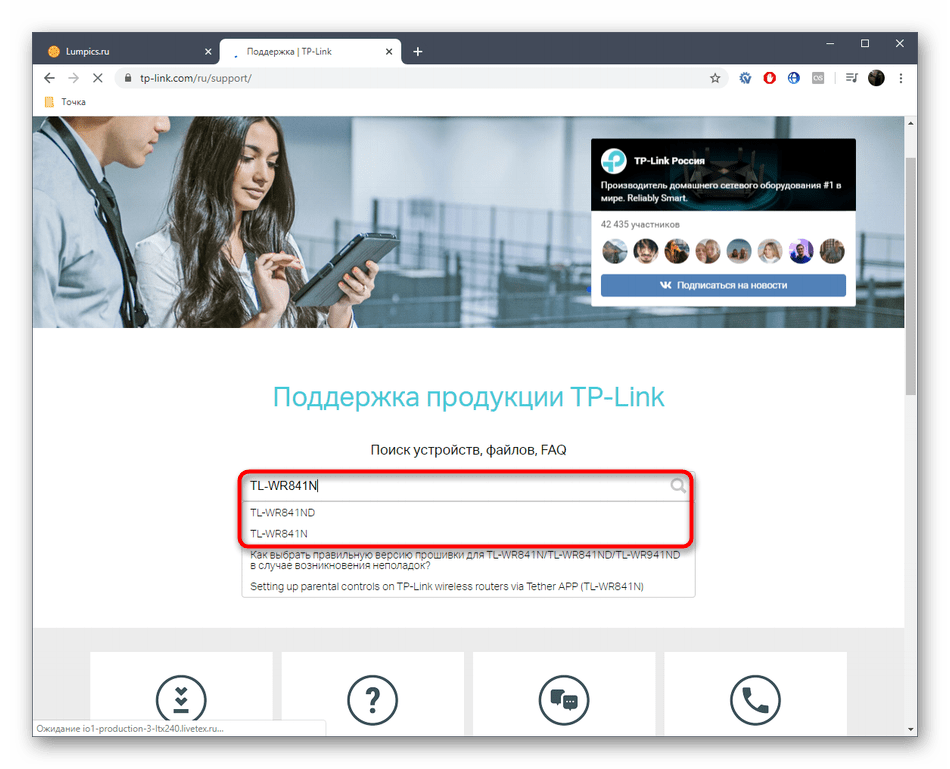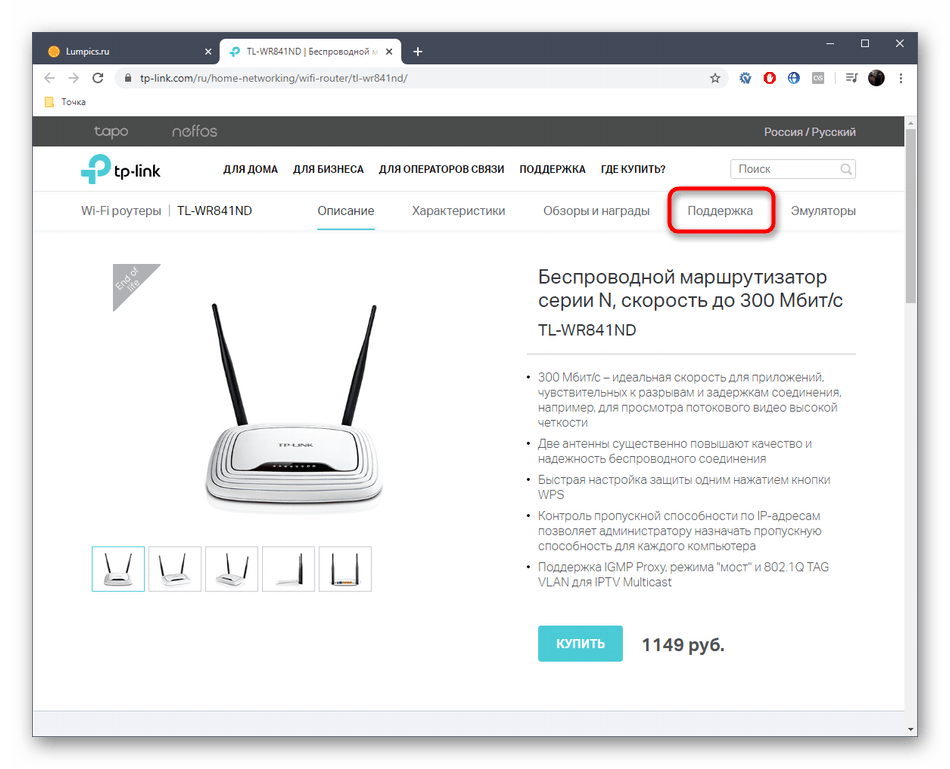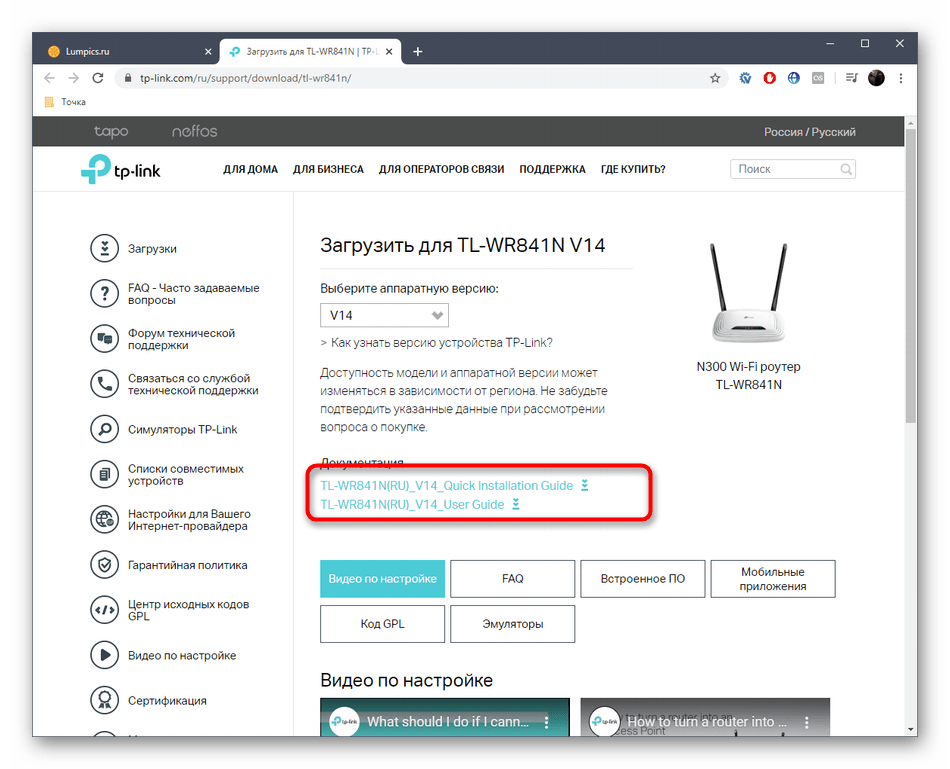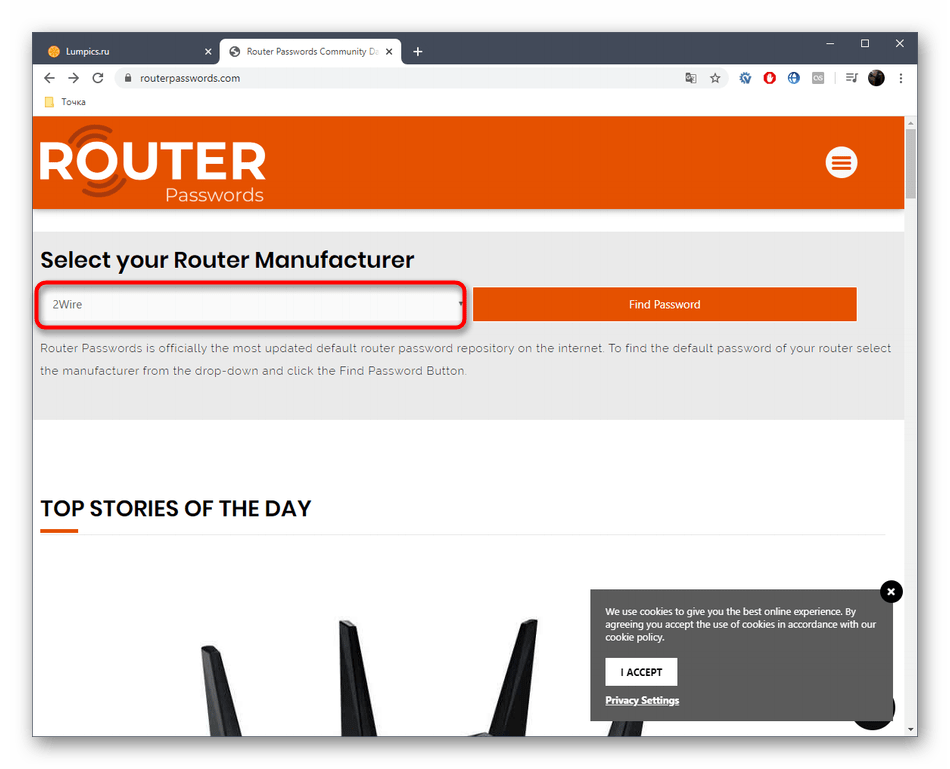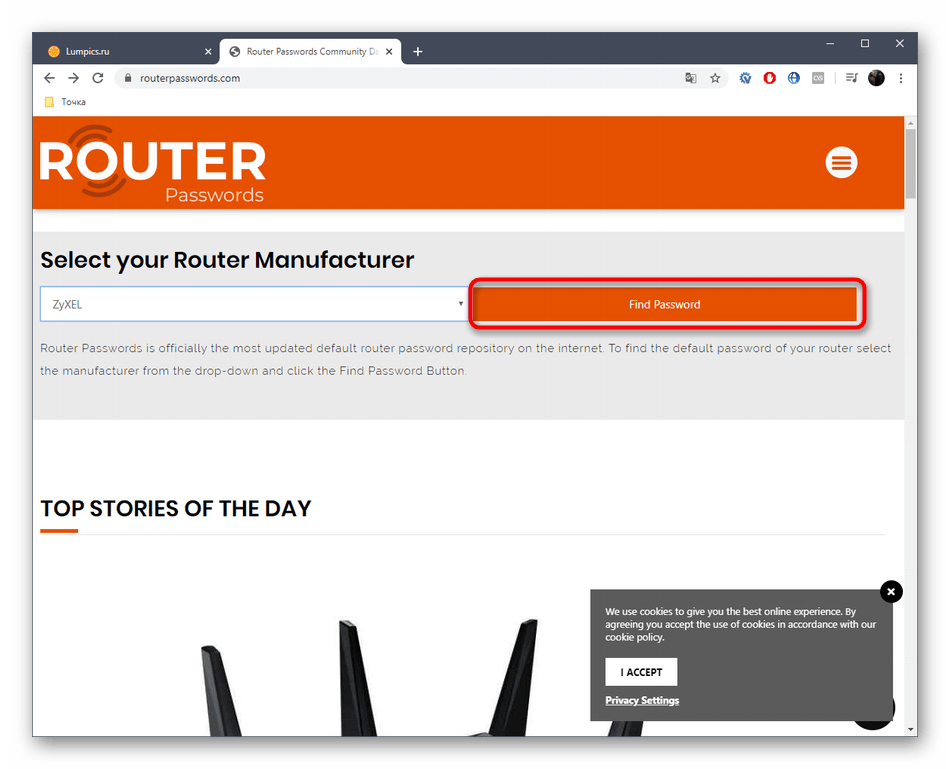Как узнать имя пользователя (логин) и пароль от роутера?
При попытке зайти в настройки практически любого роутера появляется запрос на ввод имени пользователя и пароля (Username/Password), или только пароля (в зависимости от роутера, внешний вид окна может отличаться).
Решение проблемы в зависимости от ситуации:
- Если роутер новый, или на заводских настройках (вы сделали сброс) – нужно узнать заводское имя пользователя и пароля. В большинстве случаев это admin/admin. Заводские настройки указаны на корпусе роутера. Более подробно об этом читайте дальше в статье. Производители все чаще делают так, что окно авторизации на заводских настройках не появляется. А сразу после входа в веб-интерфейс роутера система предлагает установить свой пароль.
- Если вы, или кто-то другой сменил заводское имя пользователя/пароль и забыли его, то остается только сброс настроек роутера до заводских параметров. По этой проблеме я писал отдельную статью: как зайти в настройки роутера, если забыл пароль.
Имя пользователя и пароль для входа в роутер
Хочу еще раз обратить ваше внимание на то, что если роутер уже был настроен, имя пользователя и/или пароль были изменены и вы их не знаете – нужно делать сброс настроек (Reset). Если запрос авторизации появляется при входе в настройки нового роутера (на заводских настройках), или после сброса настроек – нужно ввести заводской логин/пароль. Как его узнать и где найти – читайте ниже.
Как я уже писал выше, чаще всего в качестве заводских данных используется следующая комбинация: Имя пользователя – admin. Пароль – admin. В большинстве случаев эту информацию можно посмотреть на наклейке, которая находится снизу роутера.
Если этой информации нет на корпусе маршрутизатора, то скорее всего на заводских настройках веб-интерфейс не защищен. Это значит, что после сброса настроек вы сможете зайти в настройки роутера без ввода логина и пароля.
Кроме комбинации admin/admin возможны и другие варианты. Попробуйте:
- admin/admin1
- admin/поле «пароль» оставить пустым
- admin/password
- superadmin/superadmin
- admin/1234
- user/password
- user/user
Если роутер у вас от интернет-провайдера, например от Ростелеком, то возможно там настройщики установили какой-то свой пароль. Если он не указан в договоре о подключении к интернету (не путать с паролем для подключения к интернету), то можно позвонить в поддержку Ростелеком и спросить, что делать в такой ситуации.
Заводской логин/пароль не подходит
Если на роутере не указаны заводские имя пользователя/пароль, или они не подходят (после ввода страница просто перезагружается, или появляется ошибка), то остается только один вариант – сброс настроек роутера до заводских. После этого для авторизации в веб-интерфейсе роутера будет использоваться заводской логин/пароль (если он установлен на вашем маршрутизаторе).
Обратите внимание! Сброс настроек восстановит заводские настройки. Роутер будет как новый. Возможно, интернет через роутер перестанет работать. Нужно будет заново настроить подключение к интернету и Wi-Fi сеть.
Чтобы сбросить настройки роутера, нужно его включить и найти на корпусе кнопку Reset (так же может быть подписана RST, Default, Сброс).
Дальше нажимаем на эту кнопку и держим ее не менее 10 секунд. Обычно по поведению индикаторов можно увидеть, что произошел сброс. Я уже более подробно показывал как сбросить настройки на роутере TP-Link, ASUS, D-Link. Инструкции для других производителей можно найти через поиск по сайту.
После перезагрузки пробуйте снова зайти в настройки роутера, и если появится окно входа в учетную запись роутера – укажите заводское имя пользователя/пароль.
Если вам удалось зайти в настройки используя заводской Username/Password, то я настоятельно рекомендую сменить хотя бы пароль. Чтобы страница с настройками вашего роутера была защищена, и доступ к ней был только у вас. Об этом я уже рассказывал в статье как на роутере поменять пароль с admin на другой.
Если вы запутались во всех этих паролях и не смогли выполнить вход в настройки своего роутера, то напишите в комментариях. Только обязательно укажите модель роутера. Постараюсь что-то посоветовать, подсказать имя пользователя и пароль для вашего роутера.
Многие новички, особенно кто только-только подключил себе доступ в Интернете, не понимают что такое логин и пароль роутера и для чего они нужны. Многие почему-то путают ключ безопасности Вай-Фай с паролем роутера, что в корне неправильно, так как это абсолютно разные вещи. Сейчас я подробно расскажу что такое логин для входа в роутер и что такое пароль, где они написаны, как их узнать, куда вводить и что делать, если забыл!
Любой современный Wi-Fi роутер, ADSL модем или оптический терминал GPON имеет свою панель управления устройством, которую называют веб-интерфейс или личный кабинет роутера. Там прописываются все настройки сетевого устройства. Производители, чтобы никто посторонний не смог зайти в эту панель управления, придумали специальный способ защиты — авторизацию.
Для входа в настройки роутера необходимо ввести имя пользователя и пароль.
Логин роутера – это имя пользователя, которое выступает в качестве идентификатора или виртуального имени субъекта. Введя логин Вы показываете, что Вы — это пользователь, который имеет право войти в настройки пользователя с определёнными правами. Логин для любого сетевого устройства в настоящий момент может быть только на латинице. На кириллице их не бывает. На 70% модемов и роутеров по-умолчанию используется логин admin. Он же, как правило, имеет наивысшие права доступа во все настройки устройства.
Пароль роутера — это фраза-ключ, состоящая из букв латинского алфавита. Так же он может состоять ещё и из цифр и/или спецсимволов. Если пользователь введёт правильный пароль — он зайдёт в панель управления. Введёт неправильный пароль — не сможет зайти в настройки маршрутизатора.
Как узнать пароль роутера — где он написан?
Если Вы возьмёте в руки свой роутер и повернёте его к себе нижней частью корпуса, то там обнаружите большой стикер-наклейку. На некоторых моделях наклейка может находиться на задней части корпуса. Вот пример такой наклейки на роутере TP-Link Archer.
В принципе, наклейки все примерно идентичны — там указана вся основная техническая информация о устройстве: марка, модель, серийный номер и MAC-адрес. Там же есть раздел, который называется «Данные для входа по умолчанию» или «Factory Default Settings». В этом разделе написан адрес роутера в сети, логин и пароль для входа. Это заводские значения.
Если после настройки пароль на роутере был изменён, то вводить заводской бессмысленно!
Куда и как ввести логин и пароль роутера
Вы посмотрели в наклейку, узнали данные для авторизации в панели управления сетевым устройством. А что дальше? Как ввести пароль роутера и где вообще находится страничка авторизации. Тут всё очень просто! Смотрим инструкцию как войти в настройки роутера. Затем на подключенном к его сети (без разницы по кабелю или через Вай-Фай) компьютере или телефоне откройте веб-браузер и введите адрес устройства, который написан на той же наклейке.
После этого должна открыться страница авторизации веб-интерфейса. Вот именно в ней надо будет вводить логин и пароль маршрутизатора чтобы открыть его веб-интерфейс.
Что делать если забыл пароль роутера
Специально для забывчивых личностей, а так же на случай того, если прошивка заглючит, на каждом Wi-Fi роутере есть специальная кнопка аппаратного сброса настроек. Называется она «Reset». Находится она обычно на задней или нижней части корпуса. На некоторых моделях кнопка «Ресет» может быть сбоку корпуса.
Поэтому, если ты забыл пароль на вход в роутер и не знаешь что делать, то единственный выход — это сбрасывать настройки. Для этого берём в руки шариковую ручку или зубочистку и на включенном роутере зажимаем эту кнопочку секунд на 10. После этого отпускаем и смотрим на поведение устройства. Маршрутизатор должен перезагрузиться. После этого вход в роутер будет доступен через заводской логин и пароль.
Внимание! Не сбрасывайте настройки роутера если не знаете как его потом настроить. Вы должны понимать, что после сброса подключения к Интернету не будет пока Вы не настроите его заново!
Всем привет. И у нас на повестке дня очередной вопрос – как узнать имя пользователя и пароль роутера. Вы скорее всего хотите поменять пароль от Wi-Fi или имя беспроводной сети, а быть может сделать перенастройку интернета. Конечно, просто так вас маршрутизатор внутрь Web-интерфейса не пустит и запрашивает какие-то непонятные данные.
Содержание
- Ключ по умолчанию
- Логин и ключ по умолчанию не подходит
- Задать вопрос автору статьи
Ключ по умолчанию
В первую очередь можно вспомнить, какие данные вы вводили в самом начале, при настройке. Если вы его настраиваете в первый раз или уверены, что стандартные данные не меняли, то можно попробовать несколько вариантов. Первый вариант — это ввести в обе строки слово «admin». Все буквы следует писать с маленькой буквы. В итоге получится: «admin – admin»;
Если данные не подойдут, то попробуйте вторую строчку пароля оставить пустой, а в первую впишите также «admin». Далее можно в качестве ключа попробовать значения: 1234 или 1234567890. Если и это не поможет, то самым простым способом будет посмотреть на этикетку под корпусом вашего интернет-центра.
Как видите тут есть очень много полезной информации и адрес, а также наш логин и ключ от Web-интерфейса. Попробуйте ввести его. Но на некоторых аппаратах эти данные не написаны, поэтому скорее всего логина и пароля изначально не было. Тогда перейдите к следующей главе.
Если этикетка сорвана, то можно узнать логин и пароль для входа в вай-фай роутер другим способом. Для этого есть ресурс – routerpasswords.com. Вбиваем этот адрес в адресную строку браузера. Далее в строке «Select your Router Manufacturer» выбираем наименование маршрутизатора и нажимаем «Find Password». После этого смотрим нужные данные и пробуем их ввести
ПОМОЩЬ! Если вы запутались, то можете просто написать название вашей модели интернет-центра в комментариях ниже, и я напишу логин и ключ, которые в нём по умолчанию.
Логин и ключ по умолчанию не подходит
Если маршрутизатора настраивали не вы, то нужно узнать у этого человека эти данные. Если это ваш друг или знакомый, то следует ему позвонить. Если его настраивали работники провайдера, то можно позвонить туда, обычно они выставляют свои определенные значения и оператор должен их назвать. Иногда в качестве пароля применяют название провайдера: например – rostelekom. Можно попробовать admin и название провайдера транслитом. Также можно попробовать вбить эти названия в обе строки.
Если и это не даст результата, то ключ никак больше не узнаешь. Самым верным способом будет сброс настроек до заводской конфигурации и настройка его повторно. Но расстраиваться не стоит, так как марштутизаторы настраиваются достаточно просто и скоро вы в этом сами убедитесь.
Чтобы сбросить аппарат до заводской конфигурации, нужно найти у него дырочку или кнопку «Reset» (иногда имеет сокращенное название «RST»). Далее нужно её зажать на 10 секунд. После этого роутер начнет мигать, что будет символизировать о перезагрузке системы.
Как только аппарат будет сброшен – на него можно будет зайти по стандартным данным: IP, имя пользователя и ключ. Для настройки у нас на портале есть все известные инструкции по всем моделям роутеров. Просто найдите на странице строку поиска и вбейте туда полное название модели интернет-центра.
Второй вариант — это найти свою модель в соответствующем разделе в верхнем меню «Настройка роутера». В любом другом случае вы всегда можете обратиться к нашим специалистам в комментариях, и мы с радостью вам поможем.
Содержание
- Способ 1: Наклейка на маршрутизаторе
- Способ 2: Коробка от роутера
- Способ 3: Инструкция к устройству
- Способ 4: Сайт RouterPasswords
- Вопросы и ответы
Каждый роутер оснащен программным обеспечением, которое называется веб-интерфейсом. Именно оттуда производятся все настройки касаемо функционирования устройства и глобальной сети. Однако вход в такое меню выполняется путем ввода соответствующего логина и пароля, что требуется определить пользователю самостоятельно. Сегодня вы узнаете о четырех доступных методах выполнения поставленной задачи.
Перед началом ознакомления со следующими способами уточним, что они позволяют узнать стандартные данные для авторизации, которые устанавливаются по умолчанию. Если же имя учетной записи и пароль были изменены вручную юзером, определить эти сведения с помощью каких-либо вспомогательных средств никак не получится.
Способ 1: Наклейка на маршрутизаторе
Простейший вариант определения необходимой информации — просмотр сведений, написанных на наклейке, которая располагается на задней или нижней части устройства. Здесь вы найдете имя пользователя, пароль и адрес, по которому осуществляется авторизация в интернет-центре. После этого останется лишь открыть любой удобный веб-обозреватель и ввести там соответствующие данные. Этот метод, как и все остальные, подходит абсолютно для всех моделей роутеров, поэтому мы не будем давать каких-то конкретных уточнений по поводу оборудования от конкретных производителей.
Если же наклейку обнаружить не удалось или она оказалась в таком состоянии, что надписи просто не получается разобрать, не отчаивайтесь и смело переходите к следующим вариантам, пока не найдете тот, который окажется оптимальным.
Способ 2: Коробка от роутера
Абсолютно каждый маршрутизатор, если он продается новым в официальном магазине или различных точках продажи, запакован в пластиковую коробку либо коробку из другого материала. Производитель на этой упаковке пишет все необходимые сведения об устройстве, например, технические характеристики или особенности использования. В некоторых случаях там можно даже найти адрес и данные для входа в веб-интерфейс, которые установлены по умолчанию. Если вы имеете доступ к коробке, внимательно изучите все надписи, чтобы понять, имеется ли там информация об имени пользователи и ключе доступа.
Способ 3: Инструкция к устройству
Инструкция к маршрутизатору — еще один источник получения необходимых данных. Вы можете в самой коробке отыскать ее бумажную версию, но часто она теряется, поэтому мы предлагаем задействовать альтернативный вариант. Он заключается в поиске электронной версии инструкций. Проще всего это сделать через официальный сайт производителя устройства. Давайте разберем этот способ на примере TP-Link, а вы отталкивайтесь от особенностей интерфейса выбранного разработчика, пытаясь отыскать нужные меню.
- Найдите через поиск в браузере официальную страницу компании-разработчика роутера и откройте там раздел «Поддержка».
- В появившейся строке поиска введите название модели и перейдите по подходящему результату.
- На странице оборудования переместитесь ко вкладке «Поддержка».
- Выберите подходящую инструкцию среди всей документации. Это может быть, например, урок по быстрой настройке или руководство пользователя.
- Откроется документ формата PDF. Если он будет скачан, его можно открыть практически через любой удобный браузер или одну из соответствующих программ. В документе отыщите инструкцию по подключению интернета и в начале вы увидите шаг, в котором показан алгоритм входа в интернет-центр, а также написаны стандартные данные для авторизации.
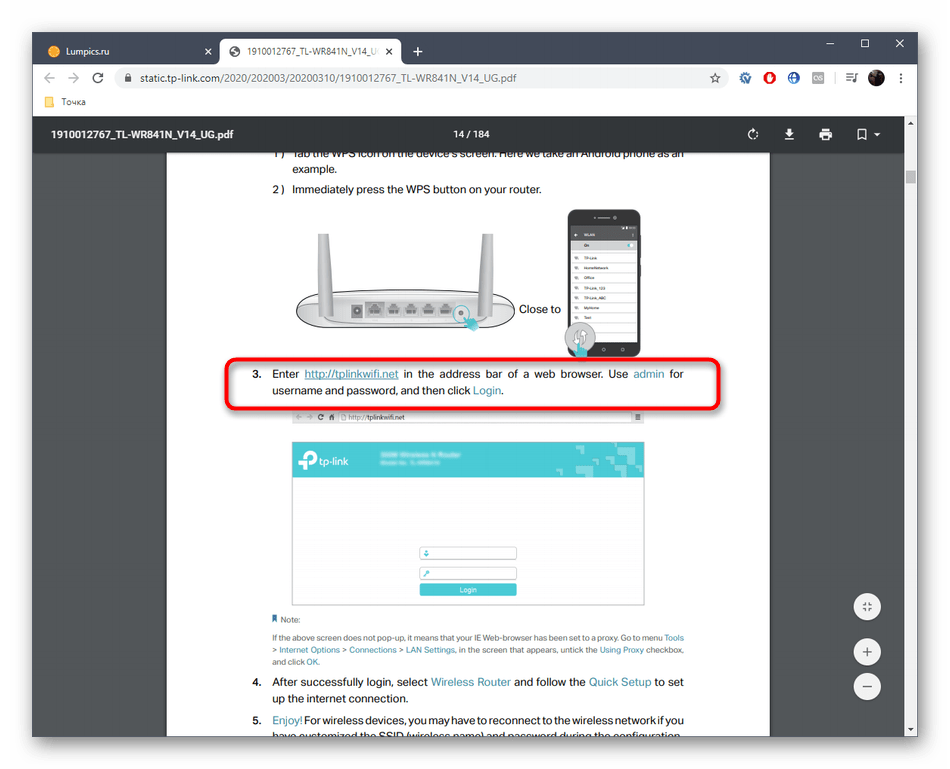
Осталось только применить найденную информацию на практике, чтобы без проблем войти в веб-интерфейс маршрутизатора и начать настройку, воспользовавшись той самой инструкцией или рекомендациями от провайдера.
Способ 4: Сайт RouterPasswords
Последний метод нашего руководства заключается в использовании открытого источника RouterPasswords. На данном сайте собраны все стандартные пароли и логины моделей маршрутизаторов от разных производителей. От юзера требуется только выбрать нужное оборудование и узнать эти данные, что происходит следующим образом:
Перейти на сайт RouterPasswords
- Воспользуйтесь ссылкой выше, чтобы перейти на главную страницу сайта RouterPasswords. Здесь выберите производителя роутера из всплывающего списка.
- После этого нажмите по оранжевой кнопке «Find Password».
- Ознакомьтесь со списком полученных моделей, отыщите там нужную и посмотрите, какое имя пользователя и пароль задано по умолчанию.
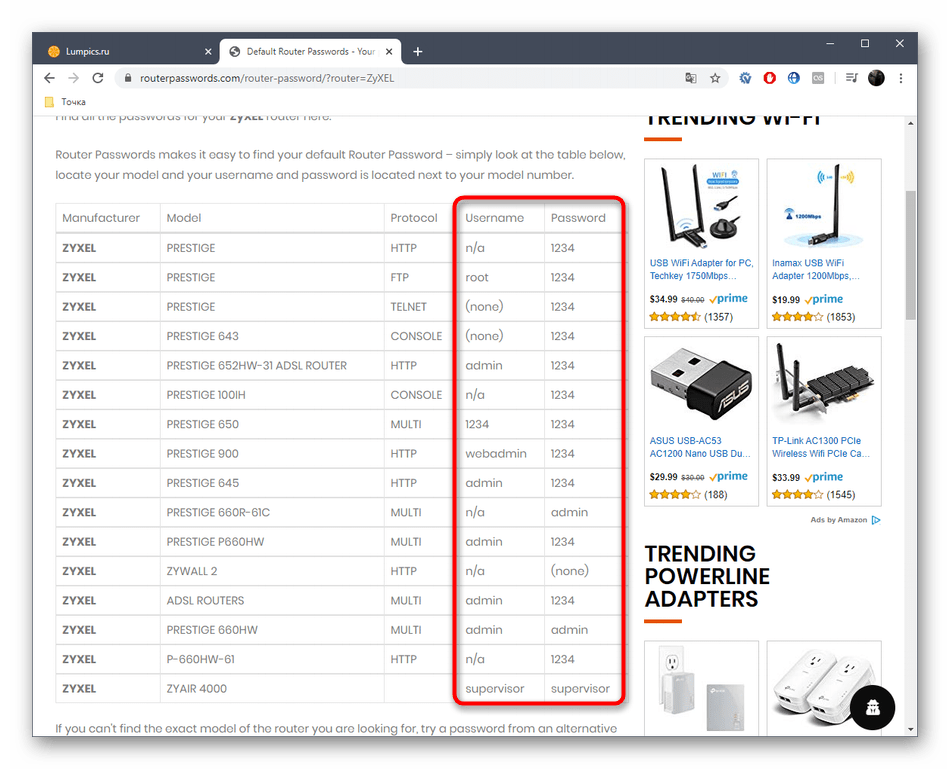
Если вы определили стандартное имя пользователя и ключ доступа для авторизации в веб-интерфейсе маршрутизатора, но по каким-то причинам вход в настройки не производится, скорее всего, эти данные были изменены вручную и требуется сброс, если узнать их не получается. После возвращения к заводским настройкам пароль и логин установятся в значение по умолчанию, но при этом собьется вся сетевая конфигурация, что обязательно нужно учитывать.
Подробнее: Сброс пароля на роутере
Только что вы ознакомились с целыми четырьмя методами определения логина и пароля для входа в настройки роутера. Выберите понравившийся и узнайте нужную информацию, чтобы без проблем авторизоваться в веб-интерфейсе и приступить к дальнейшим настройкам.
Имя пользователя – это уникальная идентификационная метка, используемая для доступа к административным функциям и настройкам роутера. Это имя определяет привилегии и права доступа пользователя к управлению роутером, его настройкам и сетевым функциям.
Обычно имя пользователя задается в процессе настройки роутера. После задания имени пользователя, необходимо также задать пароль, который будет использоваться для аутентификации. Имя пользователя и пароль являются ключевыми элементами безопасности роутера, поэтому важно выбирать надежные и уникальные комбинации.
Использование уникального имени пользователя позволяет предотвратить несанкционированный доступ к роутеру и его настройкам. Кроме того, роутеры часто имеют разные уровни привилегий или ролей, поэтому можно создать несколько учетных записей с разными правами доступа.
При работе с роутером, особенно в сетевых средах, где доступ к нему может иметь несколько человек, важно помнить о безопасности паролей и регулярно их менять. Также необходимо следить за правильным использованием имени пользователя и не допускать его разглашения.
Содержание
- Определение имени пользователя
- Роли и функции имени пользователя в роутере
- Важность безопасности имени пользователя
- Советы по выбору имени пользователя в роутере
- Вопрос-ответ
- Зачем нужно имя пользователя в роутере?
- Как выбрать имя пользователя для роутера?
- Можно ли изменить имя пользователя в роутере?
Определение имени пользователя
Имя пользователя в роутере – это учетная запись, которая позволяет пользователю получить доступ к управлению настройками устройства. Оно используется для идентификации и аутентификации пользователя перед доступом к настройкам роутера.
Имя пользователя обычно задается при первоначальной настройке устройства или может быть изменено позже. Оно может состоять из различных символов, но часто рекомендуется использовать комбинацию букв, цифр и специальных символов для повышения безопасности.
При входе в настройки роутера, пользователь должен ввести свое имя пользователя и пароль. Если данные введены правильно и соответствуют учетной записи в роутере, то пользователь получает полный доступ к настройкам устройства.
Имя пользователя может быть раздельным для каждого пользователя или общим для всех пользователей. Иногда существует возможность создать различные уровни доступа с разными именами пользователей и паролями.
Важно выбирать надежное и сложное имя пользователя и пароль, чтобы предотвратить несанкционированный доступ к настройкам роутера. Использование стандартных имен пользователя, таких как «admin» или «user», небезопасно, так как злоумышленники могут легко угадать такие учетные записи.
Роли и функции имени пользователя в роутере
Имя пользователя в роутере играет важную роль и выполняет несколько функций, которые связаны с безопасностью и управлением настройками устройства:
- Идентификация пользователя: Имя пользователя представляет собой уникальный идентификатор, который позволяет роутеру определить, кто пытается получить доступ к его настройкам. Без правильного имени пользователя доступ к настройкам роутера может быть ограничен или запрещен.
- Аутентификация пользователя: Помимо идентификации, имя пользователя используется для проверки подлинности пользователя. Для входа в роутер, помимо имени пользователя, также нужно предоставить пароль. Это обеспечивает дополнительный уровень защиты и предотвращает несанкционированный доступ к настройкам устройства.
- Управление правами доступа: Имя пользователя может использоваться для управления правами доступа к различным функциям и настройкам роутера. Администратору обычно предоставляются полные права доступа, в то время как другим пользователям могут быть ограничены некоторые функции.
- Отслеживание действий пользователя: Роутер может отслеживать и регистрировать действия, совершенные каждым пользователем. Это позволяет администратору проверить, какие настройки были изменены и кто их изменил. Такой мониторинг помогает защитить роутер от возможных атак и неправомерных действий.
- Упрощение управления роутером: Имя пользователя может использоваться для автоматического заполнения формы входа и сокращения времени ввода имени пользователя каждый раз при доступе к настройкам роутера. Это удобно и экономит время пользователя.
В целом, имя пользователя в роутере играет важную роль в обеспечении безопасности и управлении устройством. Надежность пароля и правильное использование имени пользователя помогают защитить роутер от несанкционированного доступа и сохранить конфиденциальность настроек.
Важность безопасности имени пользователя
Имя пользователя в роутере является одним из основных элементов защиты и обеспечения безопасности сети. Неправильно установленное или слабое имя пользователя может стать уязвимостью для злоумышленников и позволить им получить несанкционированный доступ к сети или роутеру.
Когда роутер только устанавливается, первым шагом должна быть смена стандартного имени пользователя и пароля, предоставляемых производителем. Во многих случаях эти стандартные учетные данные широко известны и могут быть легко найдены злоумышленниками с помощью поисковых систем или специализированных ресурсов.
Выбор безопасного имени пользователя имеет несколько ключевых аспектов. Во-первых, он должен быть достаточно сложным и уникальным, чтобы его было трудно угадать или подобрать. Не следует использовать очевидные или общие имена, так как они делаются первой целью для злоумышленников.
Важно избегать использования информации, которая может быть обнаружена или перехвачена, такой как имя, фамилия, дата рождения или номер телефона. Необходимо выбирать уникальное имя пользователя, которое не может быть ассоциировано с вами или с другими информационными источниками.
Кроме того, смена имени пользователя должна выполняться регулярно, чтобы уменьшить риски от возможного перехвата или угадывания. Злоумышленники могут использовать методы брутфорса, перебирая множество комбинаций и получая доступ к учетным записям с слабыми паролями. Периодическая смена имени пользователя значительно повышает безопасность и делает процесс взлома гораздо сложнее.
Иминнось пользователя играет важную роль в обеспечении безопасности сети. Правильный выбор имени пользователя и регулярная его смена являются неотъемлемой частью процесса обеспечения безопасности роутера и сети в целом.
Советы по выбору имени пользователя в роутере
Выбор имени пользователя для доступа к роутеру является важным шагом для обеспечения безопасности вашей домашней сети. Правильное имя пользователя может защитить вас от несанкционированного доступа и потенциальных атак.
Вот несколько полезных советов по выбору имени пользователя в роутере:
- Избегайте использования стандартных имен: многие роутеры поставляются с предустановленными именами пользователя, такими как «admin» или «user». Настоятельно рекомендуется изменить это имя на что-то уникальное и сложное для угадывания.
- Создайте уникальное имя пользователя: выберите имя, которое нельзя легко угадать. Избегайте использования имени, связанного с вашей личной информацией, такой как имя или фамилия.
- Используйте комбинацию символов и цифр: добавьте в имя пользователя некоторые цифры и специальные символы, чтобы сделать его более сложным для взлома.
- Не используйте общедоступные информационные элементы в имени пользователя: избегайте использования общих слов или номеров, которые легко доступны или можно найти на вашем роутере или в документации к нему.
- Избегайте использования общего пароля и имени пользователя: если в вашем доме есть несколько устройств, имеющих доступ к роутеру, каждому устройству следует назначить уникальное имя пользователя и пароль.
Помните, что разумный выбор имени пользователя в роутере имеет критическое значение для безопасности вашей домашней сети. Используйте эти советы, чтобы сделать вашу сеть более защищенной от потенциальных угроз.
Вопрос-ответ
Зачем нужно имя пользователя в роутере?
Имя пользователя в роутере нужно для идентификации пользователя при входе в административную панель роутера. Оно позволяет защитить доступ к настройкам устройства и предотвратить несанкционированный доступ к нему.
Как выбрать имя пользователя для роутера?
При выборе имени пользователя для роутера рекомендуется использовать уникальную комбинацию символов, которую не будет легко угадать. Это может быть, например, комбинация букв и цифр, либо использование специальных символов. Также желательно избегать использования стандартного имени пользователя, которое задается производителем устройства.
Можно ли изменить имя пользователя в роутере?
Да, имя пользователя в роутере можно изменить. Для этого нужно зайти в административную панель роутера, найти соответствующий раздел с настройками пользователя и внести необходимые изменения. При этом нужно помнить, что новое имя пользователя должно быть также надежным и защищенным.